三星手机死机解决方法
手机死机是一个常见的问题,可能由多种原因引起,如软件冲突、系统错误、硬件故障等,以下是一些详细的解决方法:
基础排查与重启操作
| 方法 | 操作步骤 | 适用场景 |
|---|---|---|
| 强制重启 | 同时按住【电源键】+【音量减键】约10-20秒,直到屏幕熄灭并重启。 若无效,尝试【音量上键】+【音量下键】+【电源键】组合(部分机型适用)。 |
大多数死机情况,尤其是系统卡死或无响应时。 |
| 充电后重启 | 连接原装充电器和数据线,充电5-10分钟。 再尝试强制重启。 |
手机电量过低导致的假死机或无法开机。 |
| 等待自动恢复 | 暂停操作,等待5-6分钟,观察是否自行恢复。 | 临时性卡顿或系统加载缓慢。 |
软件层面解决方案
| 方法 | 操作步骤 | 注意事项 |
|---|---|---|
| 清理后台与存储空间 | 通过任务管理器关闭无关应用。 进入设置→存储,清理缓存和不常用应用。 |
避免同时运行过多应用,定期卸载冗余软件。 |
| 安全模式排查第三方软件 | 长按电源键至出现关机选项,点击后立即按住【音量减键】,进入安全模式。 卸载最近安装的可疑应用。 |
安全模式下仅加载系统核心功能,用于判断是否为软件冲突导致死机。 |
| 系统更新与恢复出厂设置 | 进入设置→软件更新,检查并安装最新版本。 备份数据后,通过设置→常规管理→重置→恢复出厂设置。 |
系统版本过旧或文件损坏时使用,恢复出厂设置会清除所有数据,需提前备份。 |
硬件与进阶处理
| 方法 | 操作步骤 | 适用情况 |
|---|---|---|
| 检查硬件连接 | 移除非原装屏幕保护膜或配件。 确认使用官方充电器和数据线。 |
配件干扰触摸屏或充电异常导致的死机。 |
| Recovery模式深度清理 | 关机后同时按住【音量上键】+【Bixby键】(或电源键)进入Recovery模式。 选择“清除数据/恢复出厂设置”并确认。 |
系统严重故障且普通重启无效时使用,需备份数据(若已无法备份则直接操作)。 |
| 专业检测与维修 | 若上述方法均无效,联系三星官方售后或专业维修点。 送修前备份数据(若可能)。 |
硬件故障(如电池老化、主板问题)或系统底层损坏,需专业人员处理。 |
日常预防措施
- 电池养护:避免电量低于20%再充电,使用原装充电器。
- 系统维护:定期更新软件,及时安装安全补丁。
- 存储管理:保持至少10%的剩余空间,定期清理缓存。
- 温度控制:避免长时间高负荷运行(如游戏、录像),防止过热。
FAQs(常见问题解答)
Q1:强制重启会导致数据丢失吗?
A1:强制重启本身不会删除数据,但若后续需要进入Recovery模式或恢复出厂设置,则会清除所有内容,建议优先备份重要数据。
Q2:手机经常死机,如何减少发生频率?
A2:1. 避免安装来源不明的应用;2. 定期清理存储和关闭后台程序;3. 及时更新系统;4. 使用原装配件,避免电压不稳或兼容性问题
版权声明:本文由环云手机汇 - 聚焦全球新机与行业动态!发布,如需转载请注明出处。




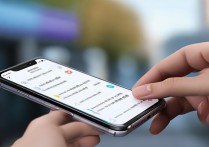







 冀ICP备2021017634号-5
冀ICP备2021017634号-5
 冀公网安备13062802000102号
冀公网安备13062802000102号